将IE浏览器收藏夹保存到U盘的方法 如何将IE浏览器收藏夹导出到U盘
更新时间:2024-08-10 17:03:11作者:jiang
在日常使用IE浏览器时,我们常常会收藏一些重要的网页链接或书签,为了备份这些收藏夹并方便在其他设备上使用,我们可以将IE浏览器收藏夹导出到U盘。这样不仅可以保证我们重要的网页链接不会丢失,还可以随时随地访问这些收藏夹内容。接下来我们将介绍如何将IE浏览器收藏夹保存到U盘的方法。
操作技巧:
1、在系统桌面左下角,点击“开始菜单”,选择“运行”选项;
2、在弹出的运行对话框中,输入命令regedit,点击确定;
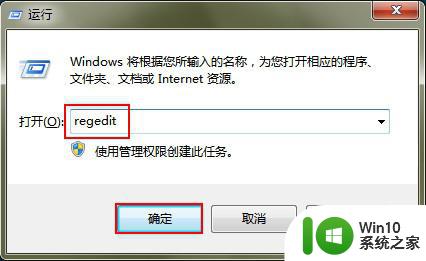
3、在注册表编辑器中,依次定位到以下注册表项HKEY_CURRENT_USER-Software-Microsoft-Windows-CurrentVersion-Explorer-Shell Folders;
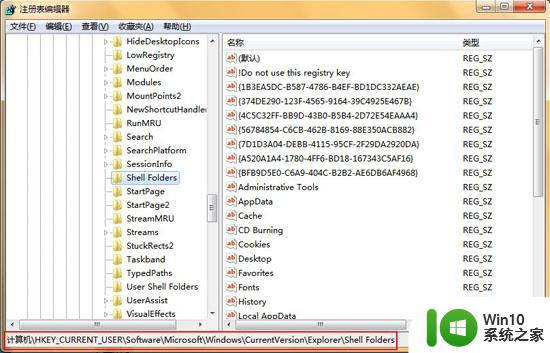
4、点击Shell Folders,在右侧找到“Favorites”,鼠标左键双击该选项;
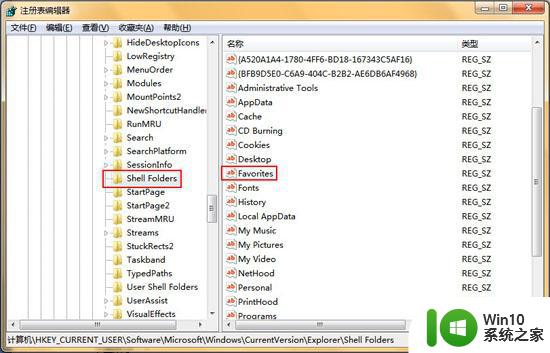
5、将Favorites的数值数据修改为“G:\收藏夹”,按回车键保存。
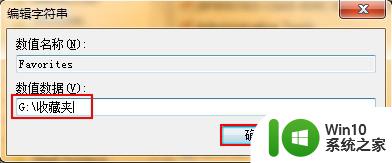
以上就是将IE浏览器收藏夹保存到U盘的方法的全部内容,有需要的用户就可以根据小编的步骤进行操作了,希望能够对大家有所帮助。
将IE浏览器收藏夹保存到U盘的方法 如何将IE浏览器收藏夹导出到U盘相关教程
- 怎么将浏览器收藏的网页存入到U盘里面 如何将浏览器书签导出到U盘
- ie浏览器收藏夹的默认存储位置在哪里 如何备份和恢复ie浏览器收藏夹
- 谷歌收藏夹怎么导出 谷歌浏览器收藏夹导出方法
- ie收藏夹导出,导入 怎样导出IE收藏夹的网址到文件
- 谷歌浏览器收藏夹导出方法 如何导出谷歌浏览器的网页收藏夹
- 电脑浏览器收藏夹被隐藏了如何解决 电脑浏览器收藏夹如何恢复隐藏状态
- 将主页添加至收藏夹根目录下 如何将网页添加到浏览器收藏夹
- 360浏览器的收藏夹文件在什么位置 360浏览器收藏夹文件夹在哪里
- 谷歌浏览器收藏夹在什么位置 谷歌浏览器收藏夹默认存储位置在哪里
- 将U盘设置为移动收藏夹的解决方法 如何将U盘设置为移动收藏夹
- 浏览器收藏在哪找 浏览器收藏栏在哪里
- 谷歌浏览器收藏的网址在哪里找 谷歌浏览器收藏夹在哪里设置
- U盘装机提示Error 15:File Not Found怎么解决 U盘装机Error 15怎么解决
- 无线网络手机能连上电脑连不上怎么办 无线网络手机连接电脑失败怎么解决
- 酷我音乐电脑版怎么取消边听歌变缓存 酷我音乐电脑版取消边听歌功能步骤
- 设置电脑ip提示出现了一个意外怎么解决 电脑IP设置出现意外怎么办
电脑教程推荐
- 1 w8系统运行程序提示msg:xxxx.exe–无法找到入口的解决方法 w8系统无法找到入口程序解决方法
- 2 雷电模拟器游戏中心打不开一直加载中怎么解决 雷电模拟器游戏中心无法打开怎么办
- 3 如何使用disk genius调整分区大小c盘 Disk Genius如何调整C盘分区大小
- 4 清除xp系统操作记录保护隐私安全的方法 如何清除Windows XP系统中的操作记录以保护隐私安全
- 5 u盘需要提供管理员权限才能复制到文件夹怎么办 u盘复制文件夹需要管理员权限
- 6 华硕P8H61-M PLUS主板bios设置u盘启动的步骤图解 华硕P8H61-M PLUS主板bios设置u盘启动方法步骤图解
- 7 无法打开这个应用请与你的系统管理员联系怎么办 应用打不开怎么处理
- 8 华擎主板设置bios的方法 华擎主板bios设置教程
- 9 笔记本无法正常启动您的电脑oxc0000001修复方法 笔记本电脑启动错误oxc0000001解决方法
- 10 U盘盘符不显示时打开U盘的技巧 U盘插入电脑后没反应怎么办
win10系统推荐
- 1 番茄家园ghost win10 32位官方最新版下载v2023.12
- 2 萝卜家园ghost win10 32位安装稳定版下载v2023.12
- 3 电脑公司ghost win10 64位专业免激活版v2023.12
- 4 番茄家园ghost win10 32位旗舰破解版v2023.12
- 5 索尼笔记本ghost win10 64位原版正式版v2023.12
- 6 系统之家ghost win10 64位u盘家庭版v2023.12
- 7 电脑公司ghost win10 64位官方破解版v2023.12
- 8 系统之家windows10 64位原版安装版v2023.12
- 9 深度技术ghost win10 64位极速稳定版v2023.12
- 10 雨林木风ghost win10 64位专业旗舰版v2023.12